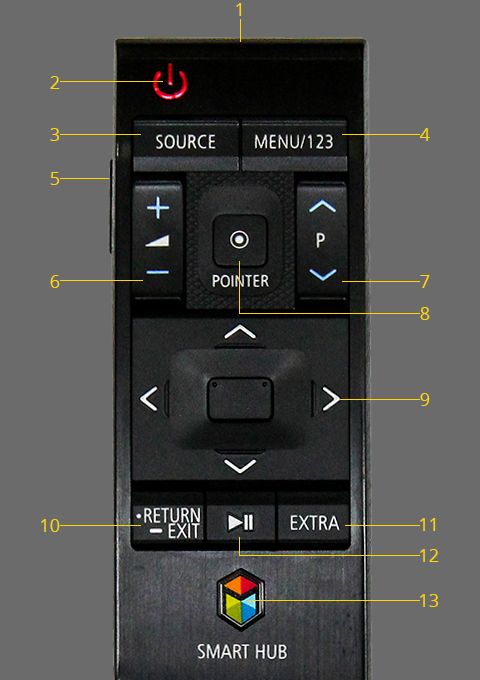Bạn đang xem bài viết Cách sử dụng điều khiển từ xa thông minh Samsung Smart Tivi 2015 tại thtrangdai.edu.vn. Bạn có thể truy cập nhanh những thông tin cần thiết trong mục lục bài viết dưới đây.
Điều khiển thông minh trên tivi Samsung không chỉ có thiết kế hiện đại, dễ thao tác mà còn có nhiều nút bấm tiện lợi, tạo cảm giác thoải mái nhất cho người dùng khi sử dụng. Trong bài viết dưới đây thtrangdai.edu.vn xin giới thiệu cách sử dụng điều khiển tivi thông minh Samsung JU6600, JU7000, JU7500, JS8000, JS9000, JS9500.
1. MIC: Sử dụng Micrô có chức năng Điều khiển bằng giọng nói và giọng nói.
2. Bật/tắt TV
3. SOURCE: Hiển thị và chọn lọc các nguồn video có sẵn. (Xem thêm cách sử dụng nút SOURCE)
4. MENU/123: Hiển thị các phím số, phím điều khiển nội dung và các phím chức năng khác trên màn hình để bạn có thể kích hoạt một chức năng một cách dễ dàng. Nhấn và giữ nút để thực hiện chức năng Nhận dạng giọng nói. (Xem thêm cách sử dụng nút MENU/123)
5. Nhấn nút này để tạm thời tắt âm thanh.
QUẢNG CÁO: Nhấn và giữ nút này để chuyển đến bảng Phím tắt trợ năng.
6. Điều chỉnh âm lượng
7. Kênh lên xuống
8. CON TRỎ: Đặt một ngón tay lên nút CON TRỎ và di chuyển điều khiển từ xa thông minh Samsung. Con trỏ trên màn hình sẽ di chuyển theo hướng bạn di chuyển điều khiển thông minh. Nhấn nút POINTER để chọn hoặc kích hoạt một mục được đặt tiêu điểm. (Xem thêm cách sử dụng nút POINTER)
9. Di chuyển tiêu điểm và thay đổi các giá trị hiển thị trên menu TV.
(Enter): Nhấn nút này để chọn hoặc kích hoạt mục được tập trung.
10. RETURN: Nhấn nút này để chọn hoặc kích hoạt mục được tập trung.
EXIT: Nhấn và giữ nút này để thoát khỏi chức năng đang thực hiện trên màn hình TV
11. EXTRA: Hiển thị thông tin liên quan về trang hiện tại.
12. Sử dụng nút này cho một tính năng cụ thể theo hướng dẫn trên màn hình TV.
13. SMART HUB: Nhấn nút này để mở Smart Hub.
Một số phím thường dùng trên bộ điều khiển
1. SOURE (Nguồn đầu vào)
Tác dụng của phím SOURCE:
– Cho phép lựa chọn nguồn nội dung
– Sử dụng tính năng phản chiếu hình ảnh từ thiết bị di động lên TV
Cách sử dụng phím SOURCE:
Bước 1: Bấm vào nút SOURCE trên điều khiển từ xa
 Nhấn nút SOURCE trên điều khiển từ xa
Nhấn nút SOURCE trên điều khiển từ xa
Bước 2: Chọn nguồn nội dung bạn muốn xem. Trong bài viết này thtrangdai.edu.vn lấy ví dụ về nguồn mà bạn muốn xem là USB.
 Chọn đầu vào là USB
Chọn đầu vào là USB
Bước 3: Chọn nội dung bạn muốn hiển thị. Ví dụ ở bài viết này thtrangdai.edu.vn chọn xem video từ USB
 Chọn xem nội dung video
Chọn xem nội dung video
 Chọn video bạn muốn xem
Chọn video bạn muốn xem
Xem thêm:
2. THỰC ĐƠN/ 123
Tác dụng của phím Menu/ 123
– Hiển thị các phím số, phím điều khiển nội dung và các phím chức năng khác để người dùng kích hoạt.
– Cho phép chức năng nhận dạng giọng nói.
Cách sử dụng phím Menu 123
Bước 1: Nhấn nút Menu 123 trên remote.
 Nhấn nút Menu/123
Nhấn nút Menu/123
Bước 2: Chọn chức năng bạn muốn sử dụng. Chẳng hạn trong bài viết này thtrangdai.edu.vn muốn kích hoạt tính năng chia đôi màn hình Multi-Link Screen.
 Chọn tính năng Multi – Link Screen
Chọn tính năng Multi – Link Screen
Bước 3: Sử dụng tính năng đã kích hoạt, trong bài viết này là chế độ chia đôi màn hình, giúp người dùng vừa xem tivi vừa chạy ứng dụng, lướt web…
 Tính năng chia đôi màn hình tivi
Tính năng chia đôi màn hình tivi
3. CON TRỎ
Tác dụng của phím POINTER
– Điều khiển tivi như chuột máy tính
– Giúp lựa chọn dữ liệu đầu vào nhanh và chính xác hơn
Cách sử dụng phím POINTER trên remote
Đặt ngón tay lên nút POINTER và cuộn để điều khiển con trỏ di chuyển trên màn hình. Khi con trỏ chuột đã đến vị trí tính năng muốn sử dụng, nhấn nút để kích hoạt.
 Cuộn nút POINTER để di chuyển con trỏ
Cuộn nút POINTER để di chuyển con trỏ
 Chọn ứng dụng bạn muốn kích hoạt
Chọn ứng dụng bạn muốn kích hoạt
4. SMART HUB (Giao diện thông minh)
Tác dụng của nút SMART HUB
Khởi động giao diện thông minh của tivi để khai thác nhiều tính năng giải trí hấp dẫn như:
– Lướt web, kết nối mạng xã hội..
– Chơi game, xem phim trực tuyến, nghe nhạc, xem video YouTube.
– Tải ứng dụng
Cách sử dụng nút SMART HUB
Bước 1: Bấm vào nút SMART HUB trên remote
 Nhấn nút SMART HUB trên điều khiển từ xa
Nhấn nút SMART HUB trên điều khiển từ xa
Bước 2: Lúc này giao diện tivi thông minh sẽ hiện ra và bạn có thể lựa chọn một số nội dung. Ví dụ ở bài viết này thtrangdai.edu.vn lựa chọn tải ứng dụng về thiết bị của mình
 Chọn tải ứng dụng
Chọn tải ứng dụng
 Chọn ứng dụng bạn muốn tải xuống
Chọn ứng dụng bạn muốn tải xuống
 Chọn tải xuống
Chọn tải xuống
 Mở ứng dụng sau khi tải xuống
Mở ứng dụng sau khi tải xuống
Xem thêm:
Trên đây là hướng dẫn một số nút bấm thường dùng trên điều khiển thông minh tivi Samsung 2015. Một số TV Samsung 2015 sử dụng điều khiển thông minh đang được bán tại siêu thị thtrangdai.edu.vn.
Siêu thị thtrangdai.edu.vn
Cảm ơn các bạn đã xem bài viết Cách sử dụng điều khiển từ xa thông minh Samsung Smart Tivi 2015 tại thtrangdai.edu.vn. Các bạn có thể bình luận, xem thêm các bài viết liên quan bên dưới và hy vọng những thông tin sẽ giúp ích cho bạn. hấp dẫn.
Nhớ để nguồn: Cách sử dụng remote thông minh Smart tivi Samsung 2015 tại thtrangdai.edu.vn
Chuyên mục: Blog